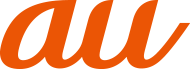指紋認証、顔認識、およびパスワードの設定をする
 設定メニュー画面→[指紋認証、顔認識、およびパスワード]
設定メニュー画面→[指紋認証、顔認識、およびパスワード]

パスワードを設定 | 本製品のロック解除用のパスワードを設定・変更・削除できます。 |
プライバシーパスワードを設定 | プライバシー機能にアクセスする際に使用するパスワードを設定・変更・削除できます。 |
指紋を追加 | 本製品のロック解除用の指紋を設定・変更・削除できます。 |
顔を追加 | 本製品のロック解除用の顔を設定・変更・削除できます。 |
ロック解除用のパスワードを設定する |
 設定メニュー画面→[指紋認証、顔認識、およびパスワード]→[パスワードを設定]→[続行]
設定メニュー画面→[指紋認証、顔認識、およびパスワード]→[パスワードを設定]→[続行]
「重要な通知」が表示されてから約5秒後に「続行」をタップすることができます。
 画面の指示に従って操作
画面の指示に従って操作
「別のパスワードタイプを使用」をタップすると、パターンやパスワードの種類を選択できます。
画面ロックをパスワードで解除する
 電源ボタン/スクリーンロックボタンを押す
電源ボタン/スクリーンロックボタンを押す
ロック画面が表示されます。
 ロック画面を上にスワイプ
ロック画面を上にスワイプ
 設定した方法で画面ロックを解除する
設定した方法で画面ロックを解除する
ロック解除を5回続けて失敗した場合は、画面に従って再試行してください。
memo |
ロック画面をスワイプして「緊急通報」が表示されたときに「緊急通報」をタップすると、緊急通報ができます。 ロック解除用のパスワードを設定した場合、各種設定を行うときなどにロック解除の画面が表示される場合があります。設定した方法でロックを解除してください。 解除パターンやパスワードをお忘れになった場合はアフターサービスにご連絡ください。なお、解除の際に設定やデータはすべて初期化されてしまう場合がありますので、ご了承ください。 |
アンケート
この情報は役に立ちましたか?
評価にご協力ください。
この情報は役に立ちましたか?
評価にご協力ください。